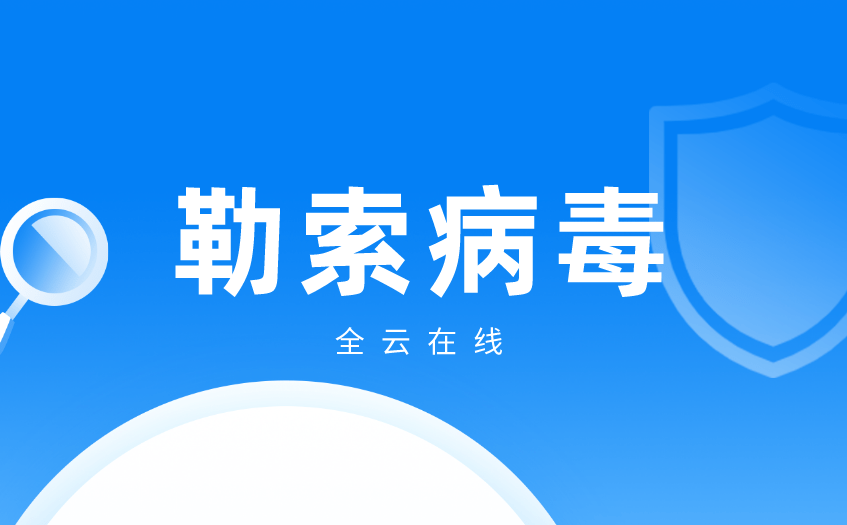一、将手机画面投屏到电脑上操作:
1.在电脑上打开【操作中心】,然后点击【投影】按钮;
2.然后选择【投影到这台电脑】;
3.在当你同意时,Windows 电脑和手机可以投影到这台电脑下修改为【所有位置都可用】;
4.再打开手机设置中的无线显示;
5.此时电脑会出现邀请提示,我们需要接受连接请求;
6.连接完成后我们就可以在电脑屏幕中看到手机中的内容了!

二、电脑画面投屏到显示器上操作:
1.无线投屏功能。我们打开功能列表,选择“连接”。
展开全文
2.点击连接后,win10能够启动搜索功能,搜索所处环境下的无线投影支持设备。
3.此外,我们还可以点击“投影”。
4.可以发现,除了投影的四种形式外,这里也有搜索无线投影设备的按钮。
主要介绍一下四种投影方式,第一种和第四种,分别是只显示电脑或者只显示屏幕,很好理解。另外两种,一种是复制,一种是扩展。
复制是你的电脑和屏幕显示的完全一致,扩展则是屏幕在电脑屏幕之外,你的鼠标可以在两个屏幕之间移动。如下图所示。
5.除此以外,我们还可以通过其他方式连接设备,比如蓝牙,但是蓝牙连接投影的方式确实少见。

文章来源:
亚星管理平台
版权声明:http://www.ouwg.cn/zb_users/upload/2025/01/202501141736840610401362.jpg